Hoe kun je je in OneNote gemaakte documenten effectief met anderen delen? OneNote biedt talloze mogelijkheden om ervoor te zorgen dat je informatie precies daar terechtkomt waar deze nodig is. Of je nu in een team werkt of gewoon wat notities met vrienden wilt delen, deze gids biedt je stap-voor-stap alles wat je nodig hebt om OneNote optimaal te gebruiken.
Belangrijkste bevindingen
- Documenten kunnen gedeeld worden via OneDrive of SharePoint.
- Je kunt deelbare links maken en gepersonaliseerde berichten toevoegen.
- Notities kunnen ook gedeeld worden voor vergaderingen, inclusief vergaderdetails.
- Exportmogelijkheden maken het mogelijk om notities te verzenden als PDF of Word-documenten.
Stapsgewijze handleiding voor het delen van documenten in OneNote
Om effectief met OneNote te werken, is het belangrijk om de deelopties goed te gebruiken. Hier zijn de stappen die je kunt volgen:
Allereerst moet je ervoor zorgen dat het notitieboek dat je wilt delen centraal is opgeslagen. Dit kan op Microsoft OneDrive of in een SharePoint. Om deze functie te openen, ga je in OneNote naar het tabblad Bestand.
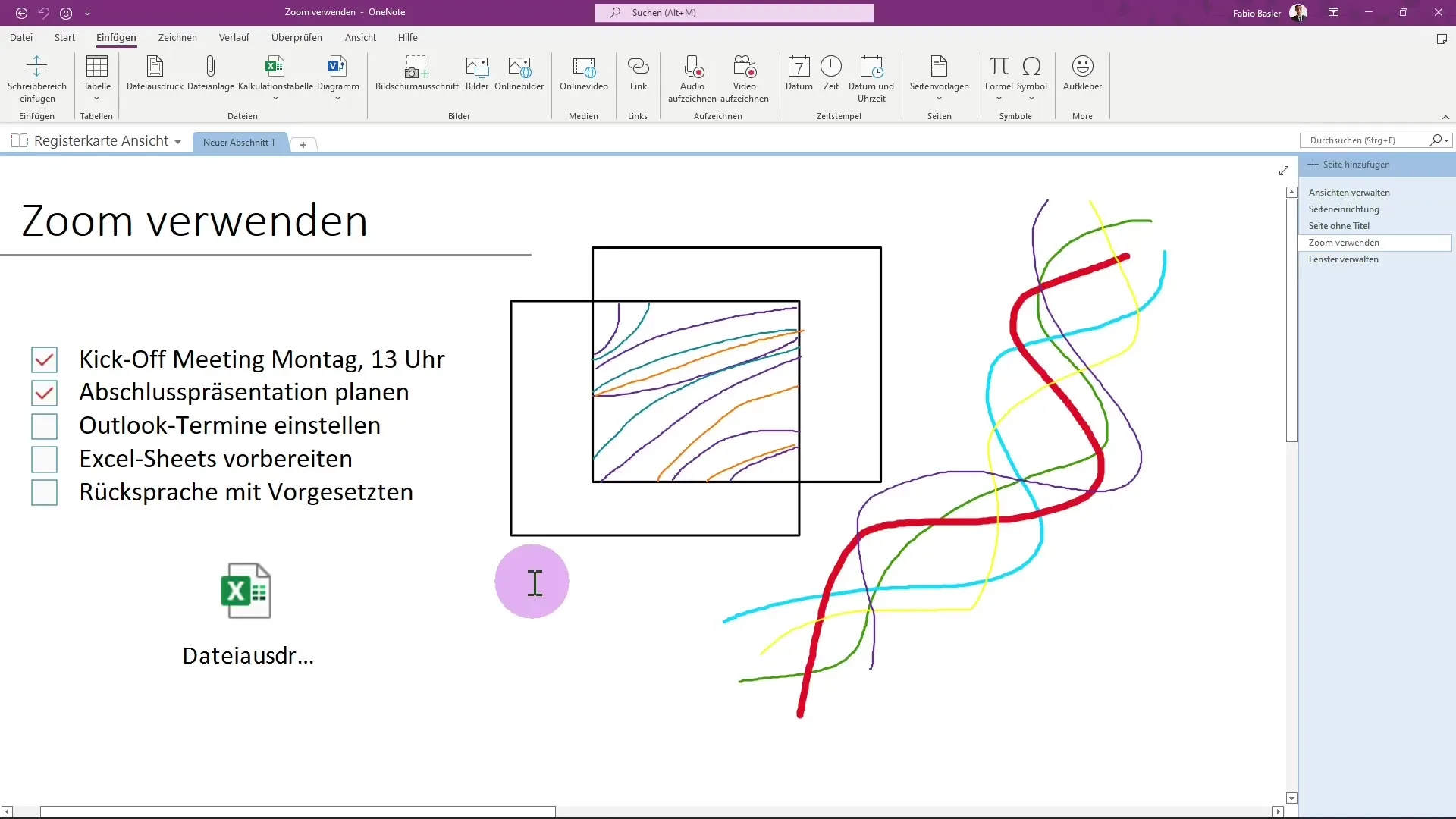
Hier vind je de optie Delen. Klik daarop om naar het deelgebied van je notitieboek te gaan.
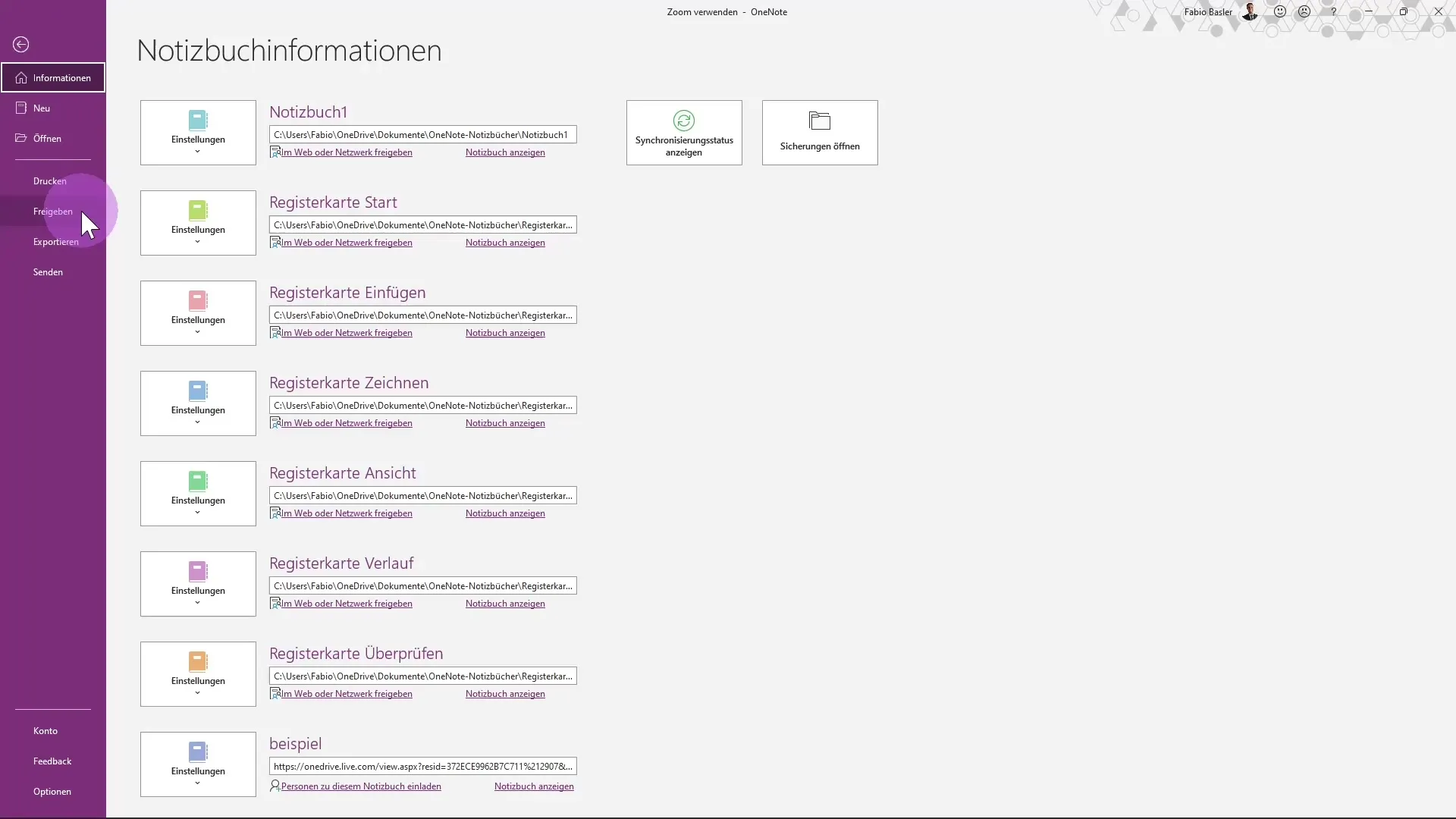
Als het notitieboek nog niet in OneDrive staat, word je gevraagd om het daarheen te verplaatsen. Kies de gewenste naam voor je notitieboek, bijvoorbeeld "Voorbeeld", en klik op Notitieboek verplaatsen. Deze stappen zorgen ervoor dat je notitieboek op een centrale locatie wordt opgeslagen.
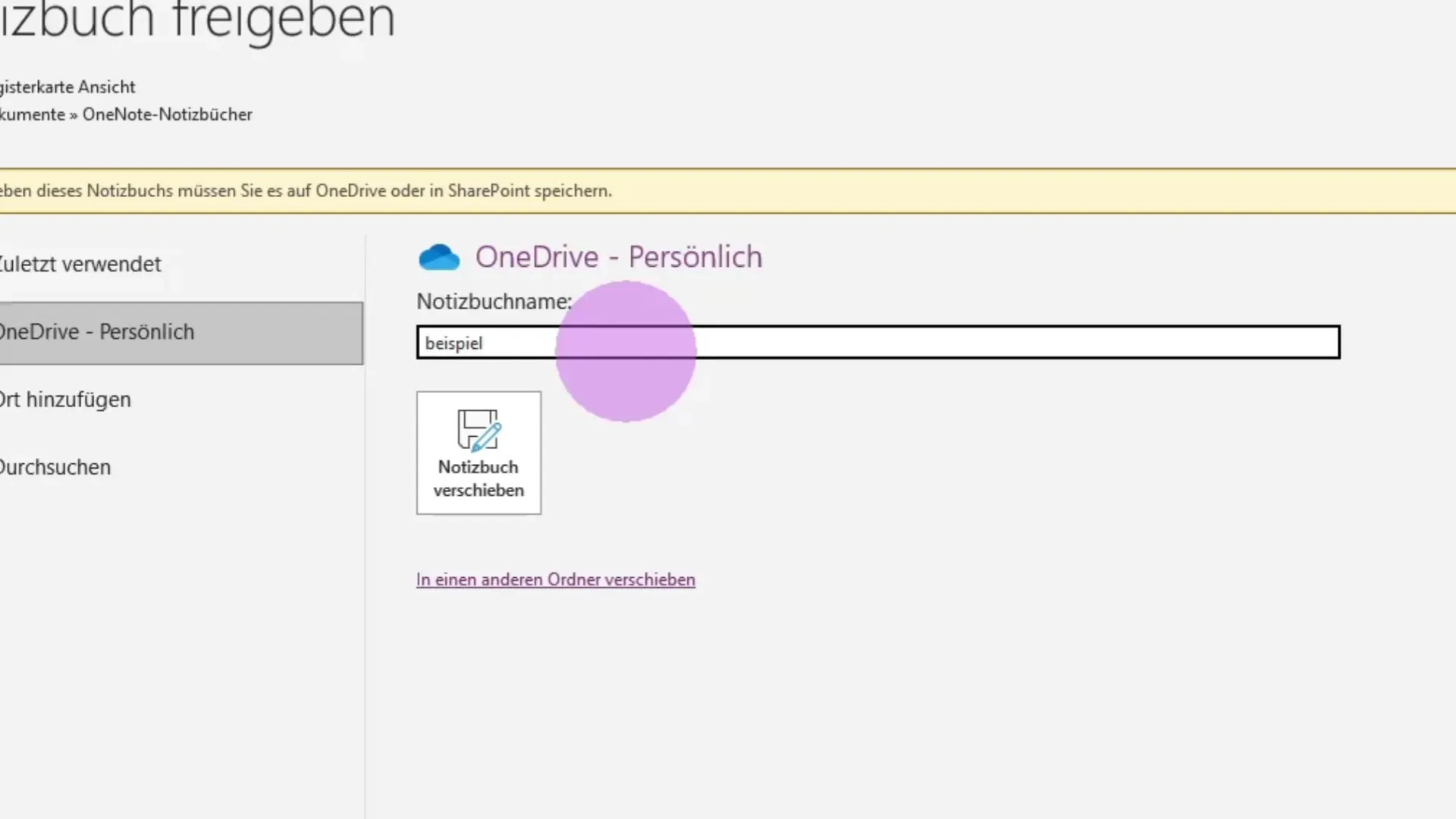
Na het verplaatsen wordt het notitieboek automatisch gesynchroniseerd met de nieuwe locatie. Klik op OK om de wijzigingen te bevestigen.
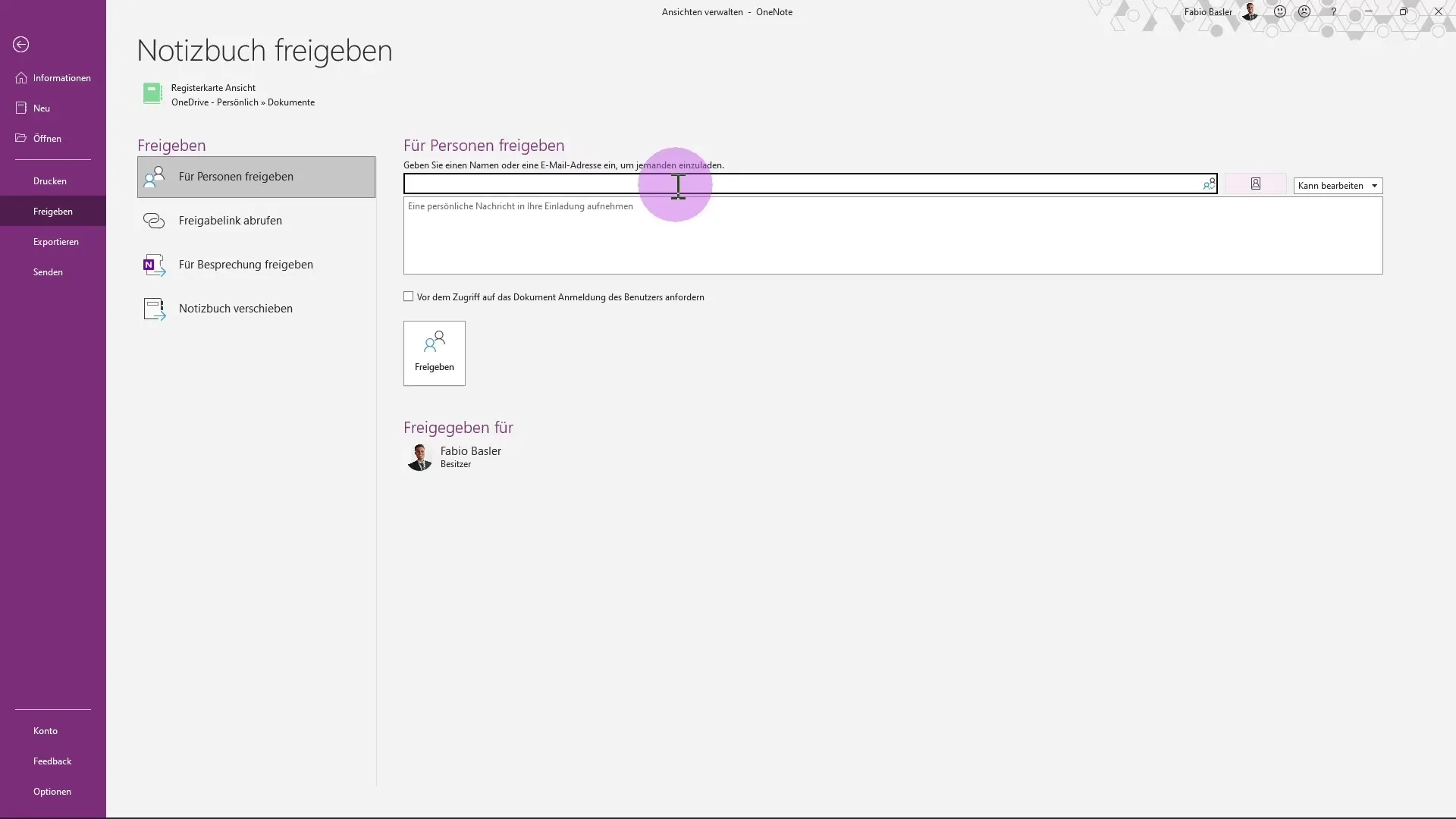
Nu kun je de namen van personen in je organisatie invoeren, nadat je een persoonlijk bericht hebt toegevoegd. Deze functie stelt je in staat om specifieke personen uit te nodigen.
Bovendien heb je de mogelijkheid om een deelbare link te maken. Als je op Bewerken link maken klikt, genereert OneNote een link die je met je collega's kunt delen. Deze link stelt de ontvangers in staat om toegang te krijgen tot de specifieke pagina of sectie van het notitieboek.
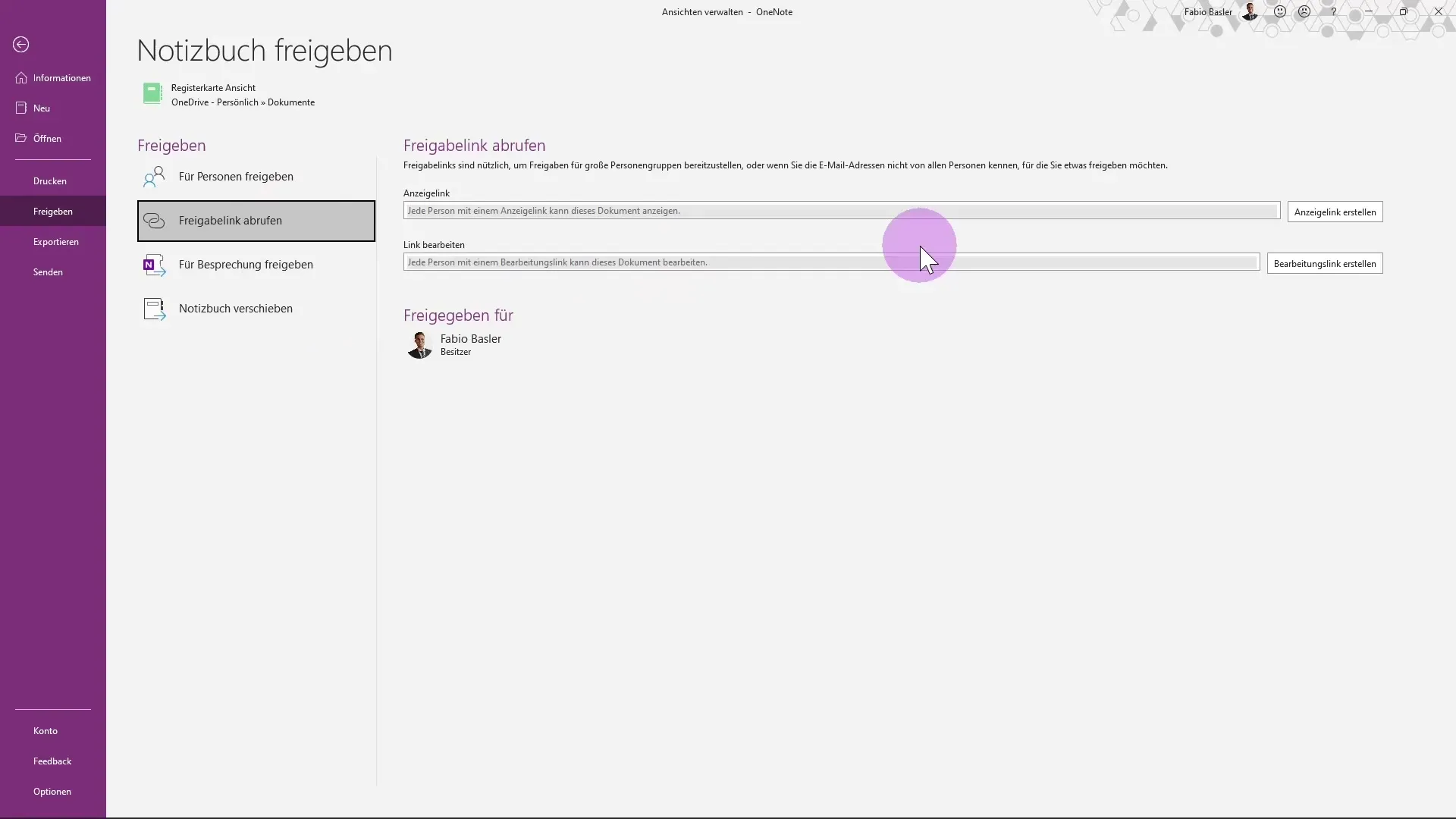
Een extra nuttige optie is de mogelijkheid om notities voor vergaderingen te delen. Hiermee kun je deelnemers rechtstreeks verbinding bieden met bepaalde notities, en ze ontvangen bovendien alle relevante vergaderdetails.
Als je notities via e-mail wilt verzenden, kun je dit doen via Outlook. Kies de juiste pagina van je notitieboek en gebruik de functie om te verzenden. Hierdoor wordt de pagina in een nieuwe e-mail ingevoegd, en je kunt ook alle benodigde bijlagen zoals Excel-bestanden toevoegen.
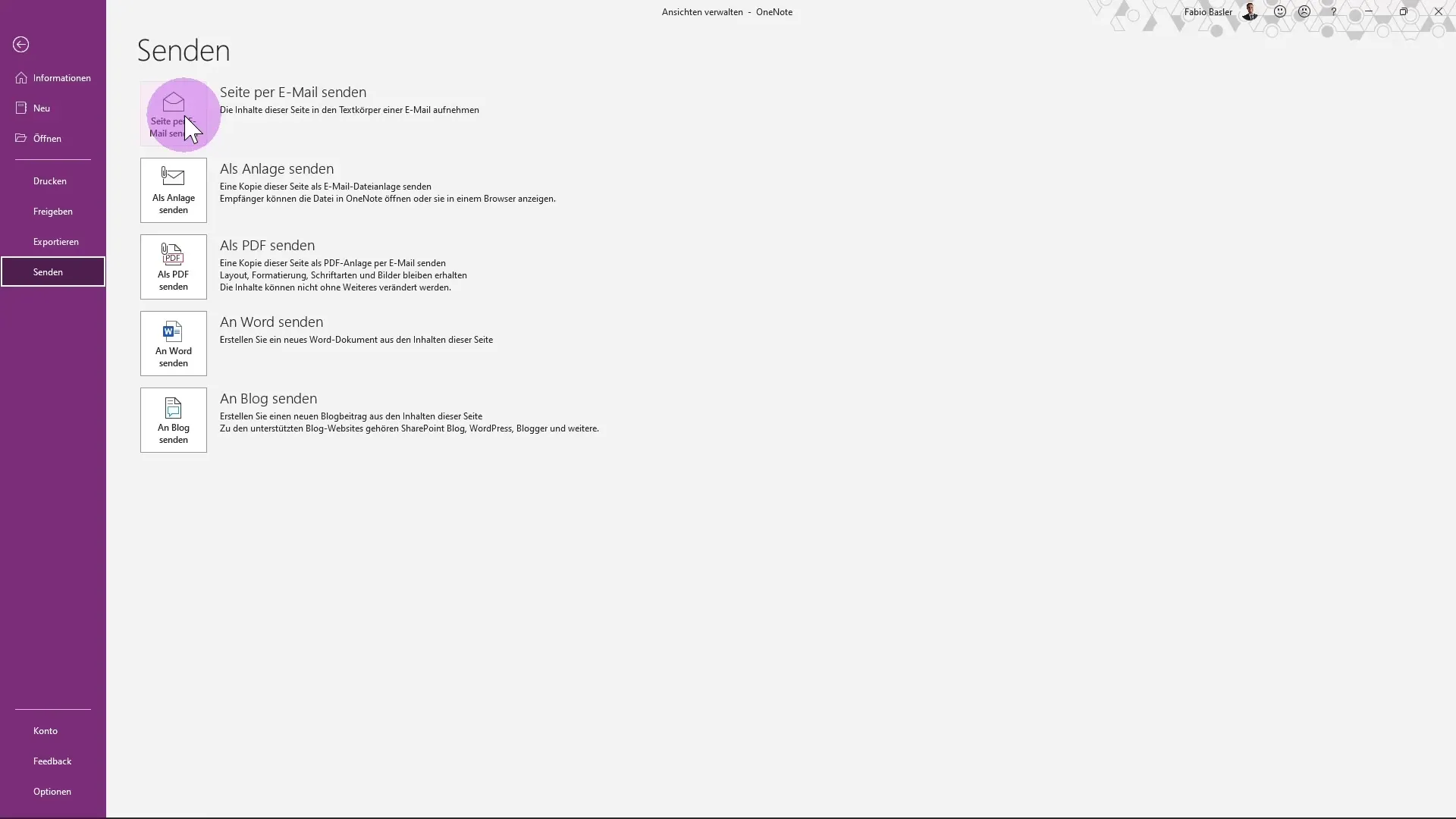
Hier kun je de doelgroep aangeven of extra ontvangers in CC toevoegen. Ook het onderwerp en andere instellingen kunnen naar wens worden geconfigureerd.
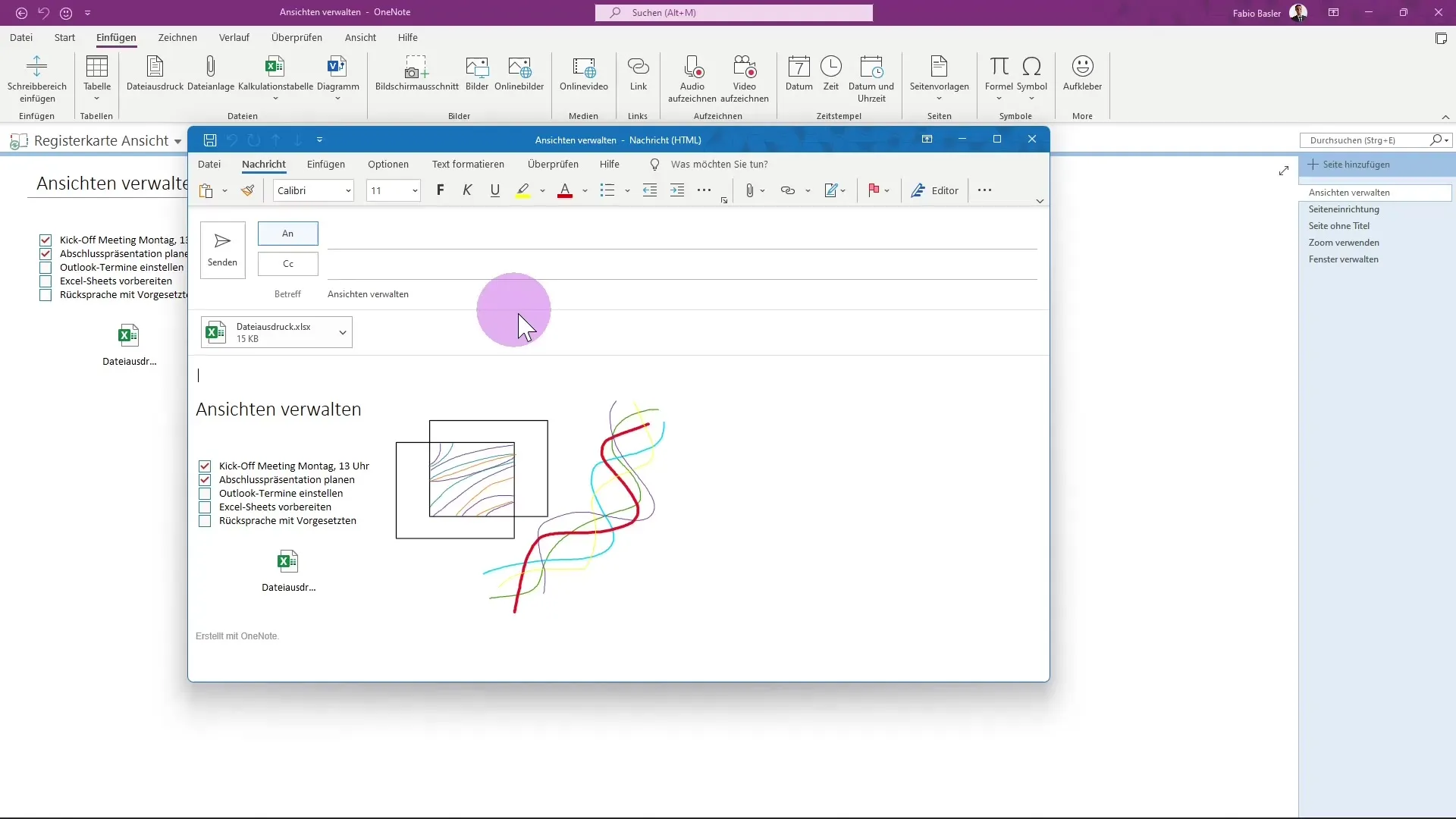
Een ander belangrijk verschil met betrekking tot verzending is de mogelijkheid om het hele notitieboek als bijlage te verzenden. Je kunt zowel de notitiepagina als het notitieboek zelf als bijlage in je e-mail meesturen.
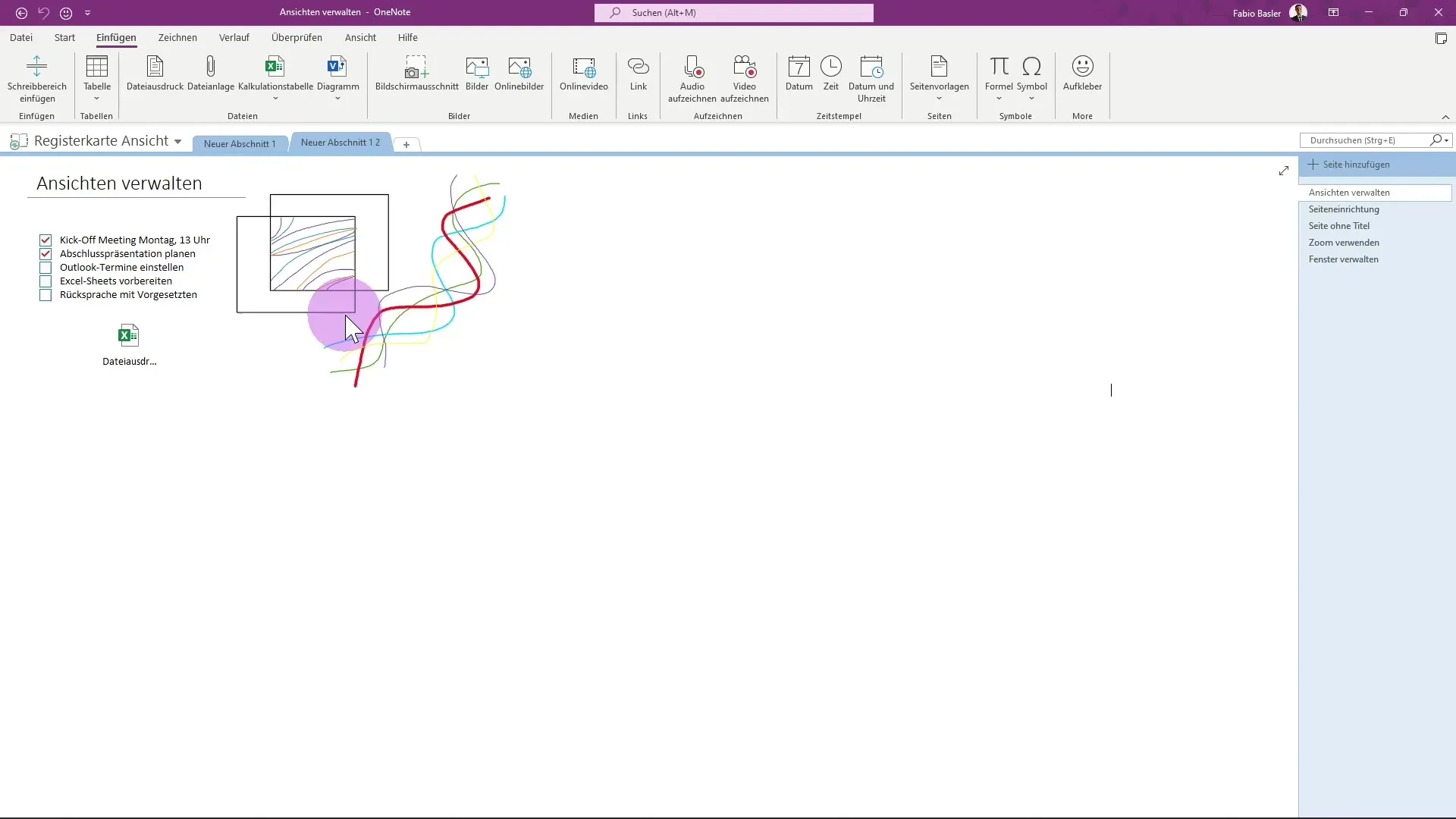
Bovendien kun je kiezen of je de notities als PDF of Word-document wilt exporteren. Deze functie is bijzonder handig wanneer je een formele samenvatting nodig hebt of informatie in een ander formaat wilt delen.
Als je al deze opties begrijpt en toepast, ben je uitstekend voorbereid om je OneNote-documenten effectief te delen.
Samenvatting - Handleiding voor het delen van OneNote-documenten
OneNote biedt je uitgebreide mogelijkheden om je notities te delen. Van delen via links en e-mail tot vergaderuitnodigingen en het exporteren in verschillende formaten – alles is mogelijk.
Veelgestelde vragen
Hoe kan ik een notitieboek in OneNote delen?Je kunt een notitieboek in OneNote delen door op "Bestand" en vervolgens op "Delen" te klikken en de overeenkomstige opties te selecteren.
Welke opslagplaats heb ik nodig voor delen?Je moet je notitieboek op OneDrive of SharePoint opslaan, zodat je het effectief kunt delen.
Kan ik een deelbare link maken?Ja, je kunt een deelbare link genereren door op "Bewerken link maken" te klikken.
Hoe kan ik notities voor een vergadering delen?Je kunt een koppeling naar de notities rechtstreeks delen met alle deelnemers van een vergadering.
Welke exportformaten zijn beschikbaar?Notities kunnen als PDF of Word-document worden geëxporteerd om ze in andere formaten te delen.


